
Owen Little
0
1749
67
Photoshop ile uzun süre çalışan herkes muhtemelen tasarımınızda değişiklik yapmanın ne kadar sinir bozucu olabileceğini, yalnızca tasarımınızdaki belirli bir aşamaya geri dönebilmeyi dilemiş olduğunu bilir..
Photoshop'un Geri Al düğmesi yalnızca sizi çok uzağa götürür ve Geçmiş özelliği, geri gitmek istediğiniz noktayı bulmak için onlarca adımda olabilecekleri kaydırmanızı gerektirir. Bu yüzden, bir düğmeye tıklayarak daha erken bir aşamaya dönmeyi kolaylaştıran bu harika özelliğe ihtiyacınız var..
Tasarımınızdan memnun olduğunuzu bildiğiniz bir noktaya geldiğinizde Geçmiş panelinizi açın. Bu adrese giderek erişebilirsiniz. pencere > Tarihçe. Sağ üst köşedeki menü düğmesine tıklayın ve Yeni anlık görüntü. Alternatif olarak, pencerenin altındaki Anlık görüntü düğmesine (kamera şeklinde) tıklayabilirsiniz..
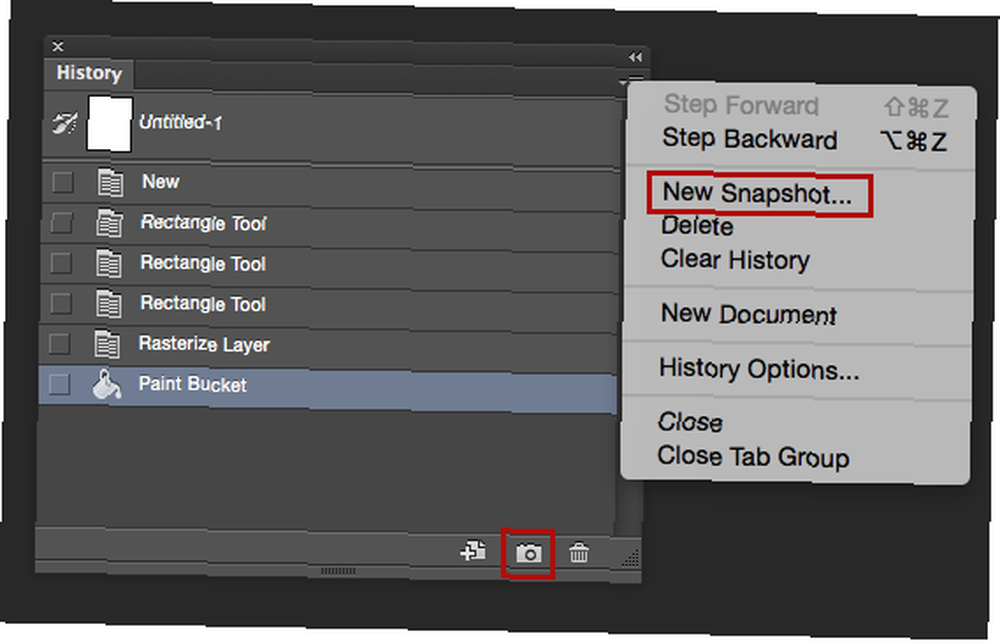
Bu, anlık görüntünüzün adını seçebileceğiniz bir iletişim kutusu açar (Photoshop varsayılan olarak Snapshot 1, Snapshot 2, vb.) Ve tüm katmanlarınızı (tam belge), katmanlarınızı birleştirilmiş mi, yoksa sadece birleştirmek mi istediğinize karar verir. bulunduğunuz katman.
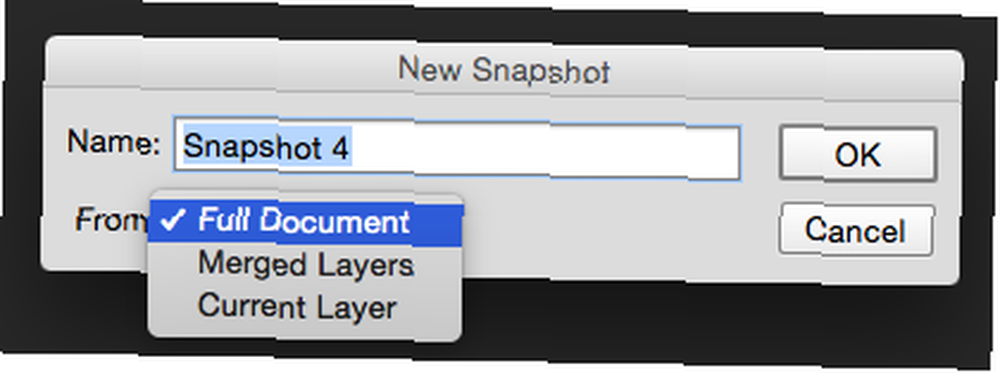
Tamam'ı tıkladıktan sonra Geçmiş panelinizde listelenen Anlık Görüntüyü bulacaksınız.
Herhangi bir noktada Anlık Görüntülerinizden birine geri dönmeye karar verirseniz, bundan sonra gelen tüm adımları Geçmiş panelinde kaybedersiniz, ancak katmanlarınız korunur. Ayrıca, Anlık Görüntülerin yalnızca geçerli oturumunuz sırasında Photoshop'ta kullanılabileceğini unutmayın..
Photoshop'u kapattıktan sonra Geçmiş panelindeki tüm öğeler kaldırılacak.
Photoshop'ta birden fazla adımı geri almayı nasıl tercih edersiniz? Yorumlarda bize bildirin.











